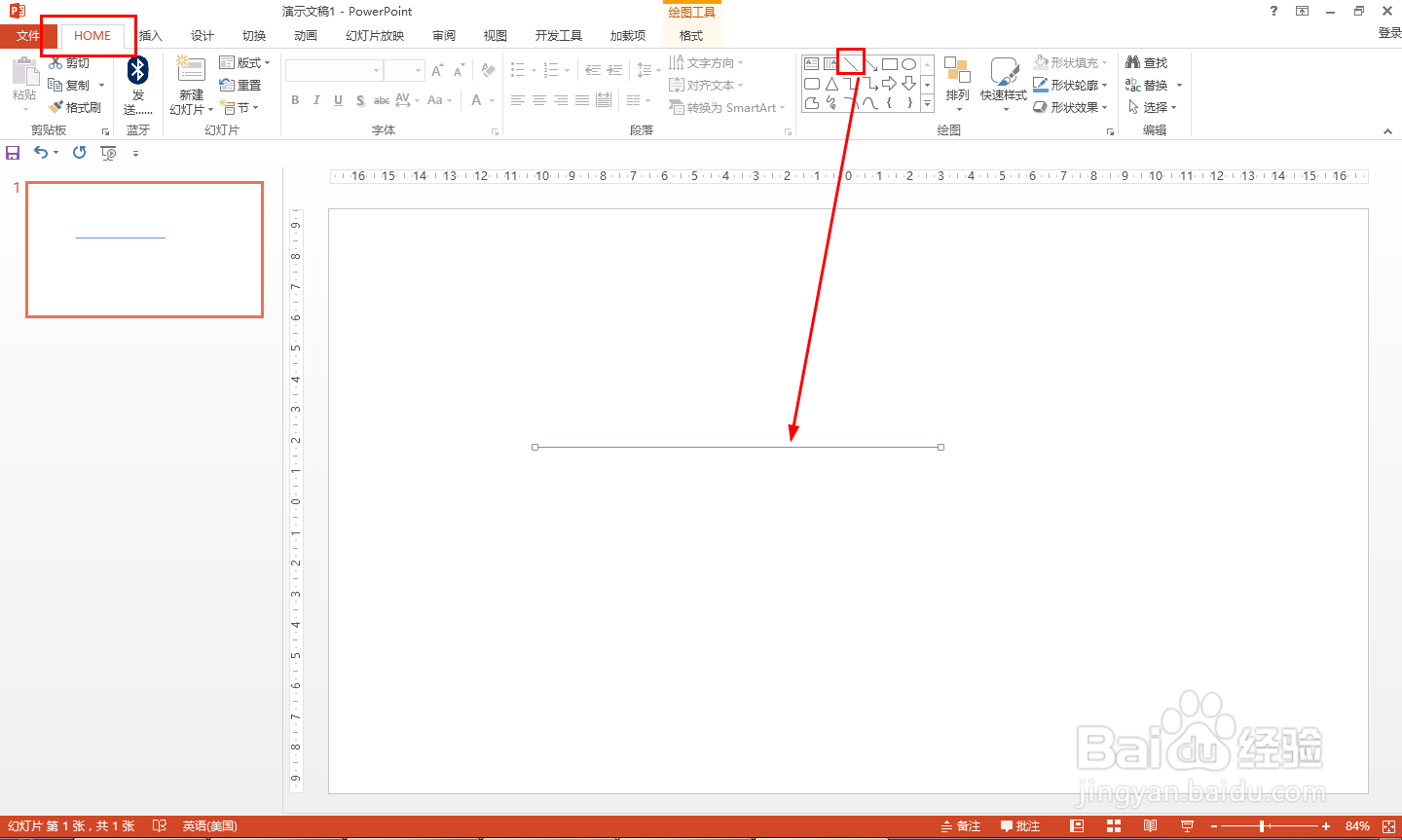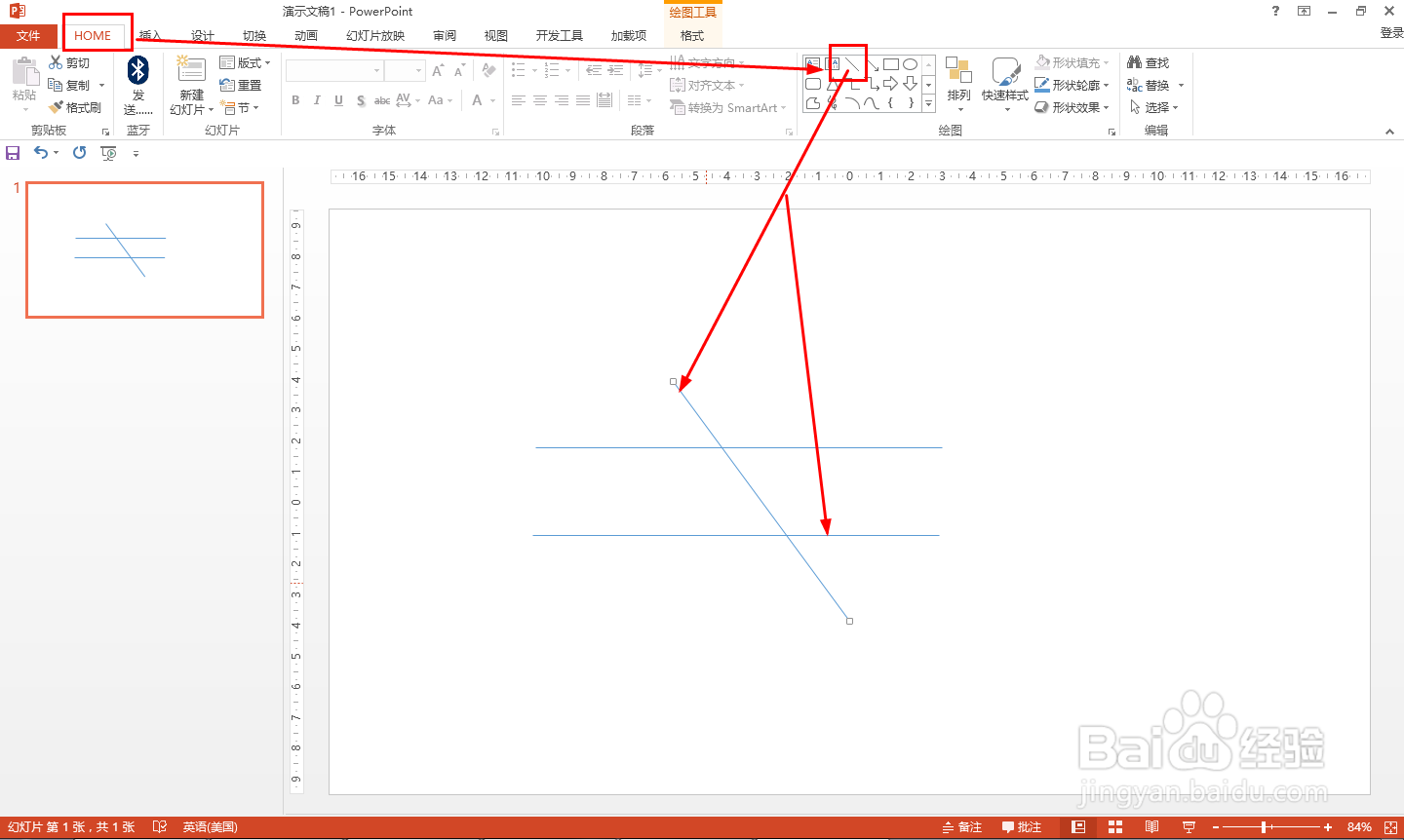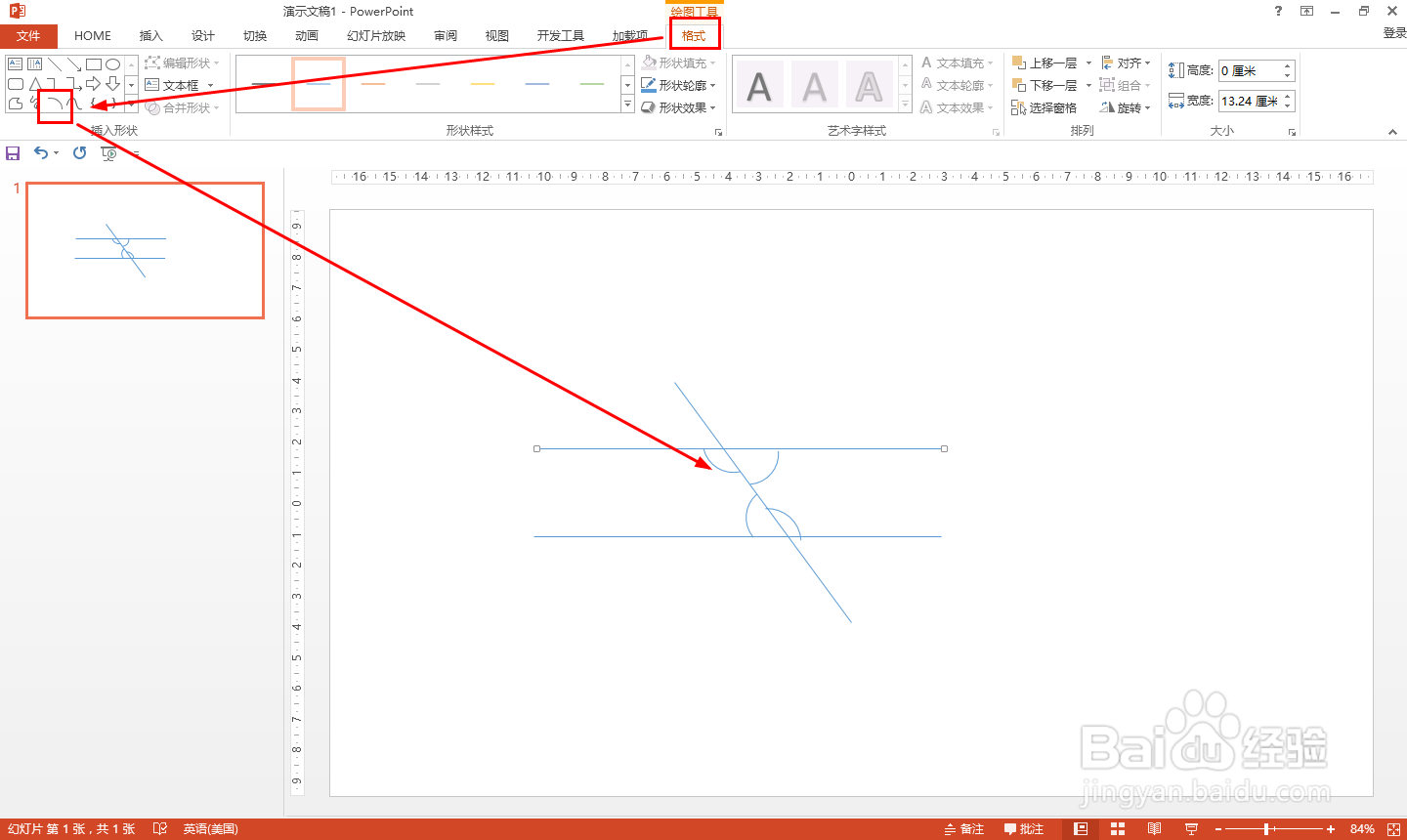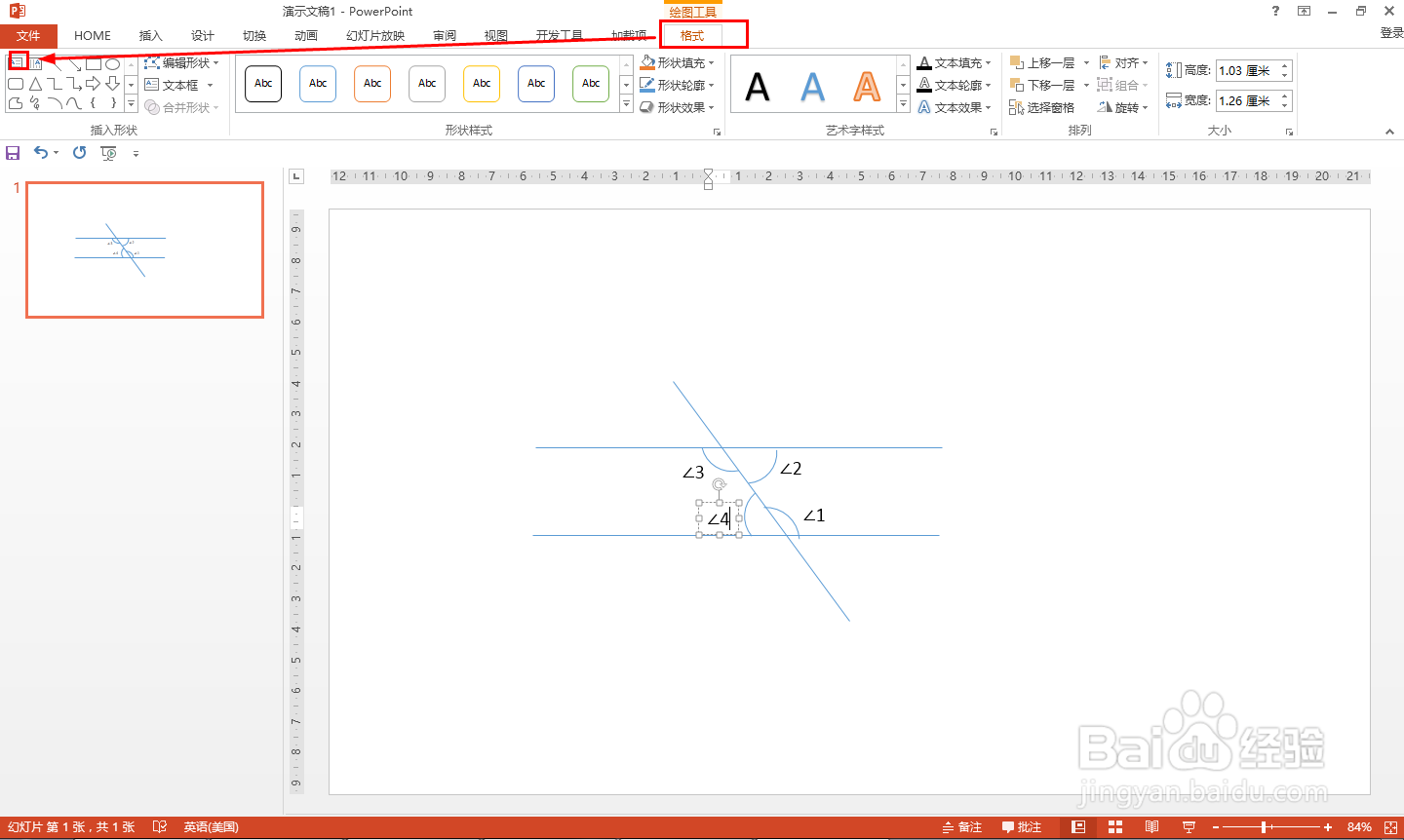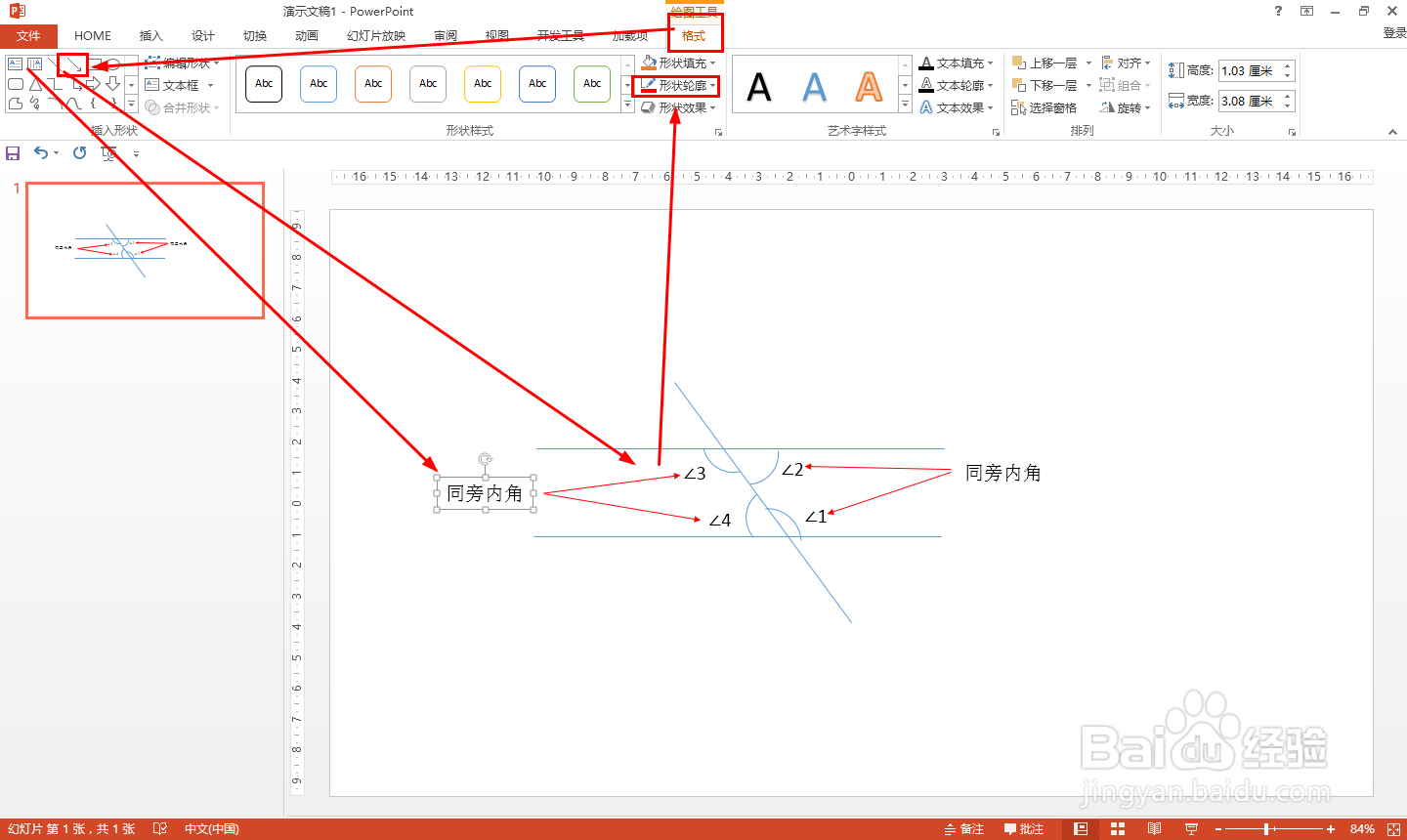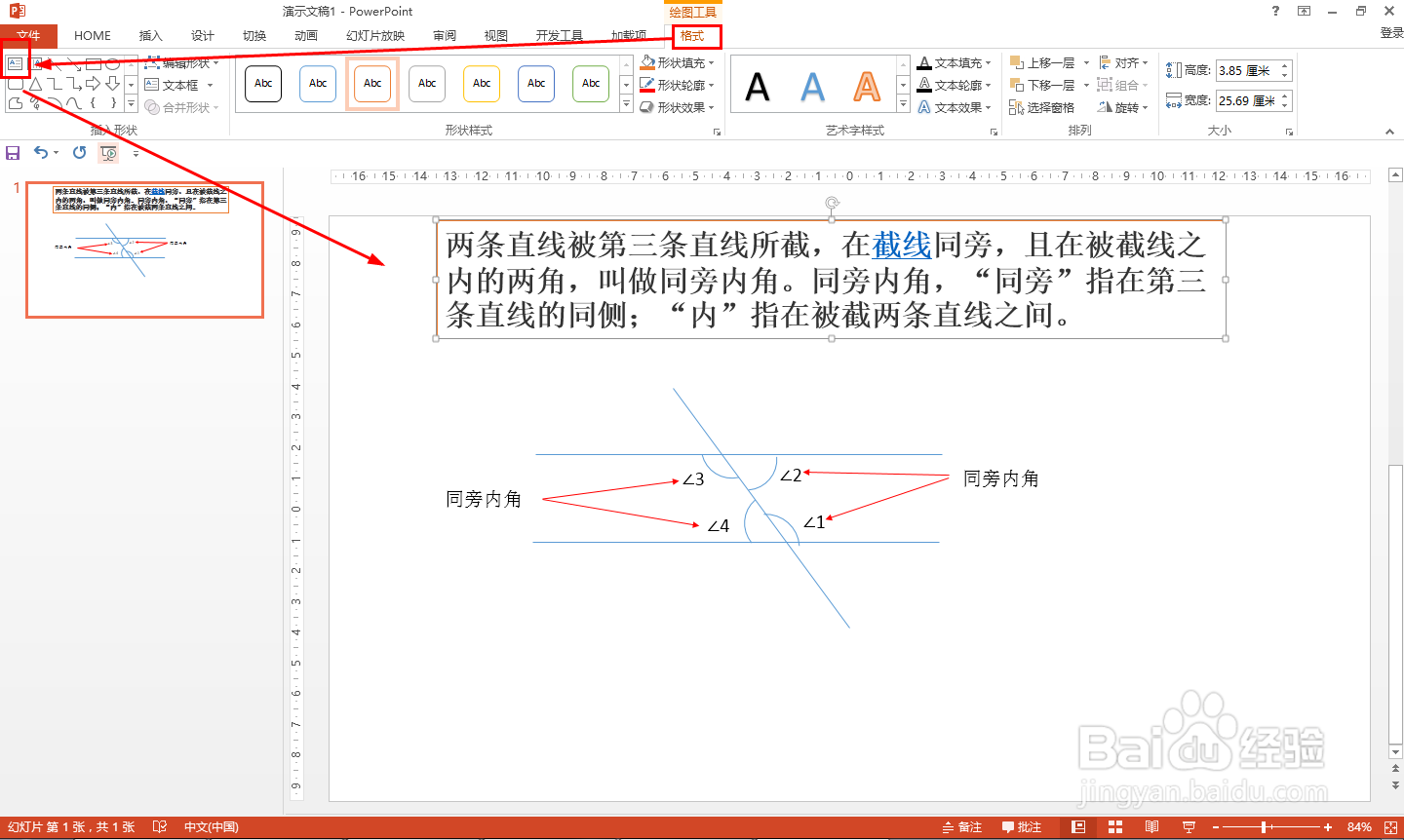同旁内角的定义图解用PPT怎么制作
1、点击HOME——在绘图中选择直线——在编辑区画一条直线。
2、同样在绘图选项中选择直线,在刚刚的水平直线下再画一条直线——再画一条直线截取另外两条直线。
3、选择直线——点击格式——在插入形状中选择弧形——在截取的两直线内的角画弧。
4、在插入形状中选择文本框——在刚刚画的弧那里输入角的名称,如∠1。
5、在插入形状中选择单箭头,箭头指向角——在格式的形状轮廓中设置为红色——插入文本框说明是同旁内角。
6、在插入形状中选择文本框——插入文本框并输入内错角定义的内容。
声明:本网站引用、摘录或转载内容仅供网站访问者交流或参考,不代表本站立场,如存在版权或非法内容,请联系站长删除,联系邮箱:site.kefu@qq.com。
阅读量:93
阅读量:38
阅读量:61
阅读量:44
阅读量:54